MySql Workbench 설치 및 접속
1. 아래 주소에서 설치파일을 다운로드 받는다.
https://dev.mysql.com/downloads/workbench/
MySQL :: Download MySQL Workbench
Select Operating System: Select Operating System… Microsoft Windows Ubuntu Linux Red Hat Enterprise Linux / Oracle Linux Fedora macOS Source Code Select OS Version: All Windows (x86, 64-bit) Recommended Download: Other Downloads: Windows (x86, 64-bit), M
dev.mysql.com


다운로드 버튼 클릭 후 로그인 및 회원가입 혹은 단순 다운로드 문구를 클릭하여 설치파일을 받는다.
2. MySQL Workbench 설치
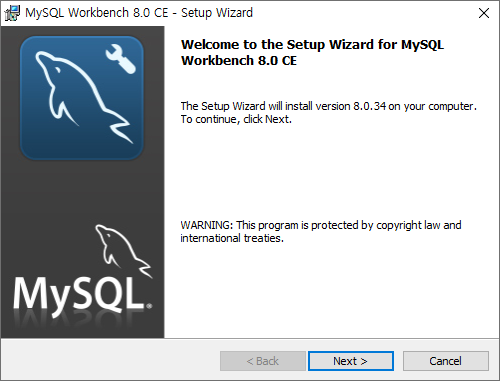





별도 설정이 필요없다면 계속 Next를 눌러 설치를 완료한다.
Launch MySQL Workbench now 체크박스 체크 후 Finish를 눌러 즉시 시작한다.

설치가 완료된 화면
3. 접속

Database > Connect to Database (Ctrl+U)을 클릭한다.

Hostname, Port, Username을 입력한다.
비밀번호는 Store In Vault... 버튼을 눌러 아래 창에서 입력한다.

연결되어 Sql 입력 창이 뜨면 완료.

'개발하는 '정' > DB' 카테고리의 다른 글
| ORACLE 과거 데이터 조회, 복구 (백업) (0) | 2023.11.01 |
|---|---|
| MariaDB Server 설치 (0) | 2023.09.05 |
| [Oracle] Order by 1, 2, ... 구문의 의미와 사용 방법 (0) | 2023.06.07 |
| 오라클 날짜 계산 (년, 월, 일, 시간 더하기/빼기) (0) | 2023.03.15 |
| ORACLE 최근 3개년 데이터 (+ 없으면 0으로 출력) (0) | 2023.01.18 |




댓글